XToolsACC功能介绍更新2008129
- 格式:doc
- 大小:296.50 KB
- 文档页数:11
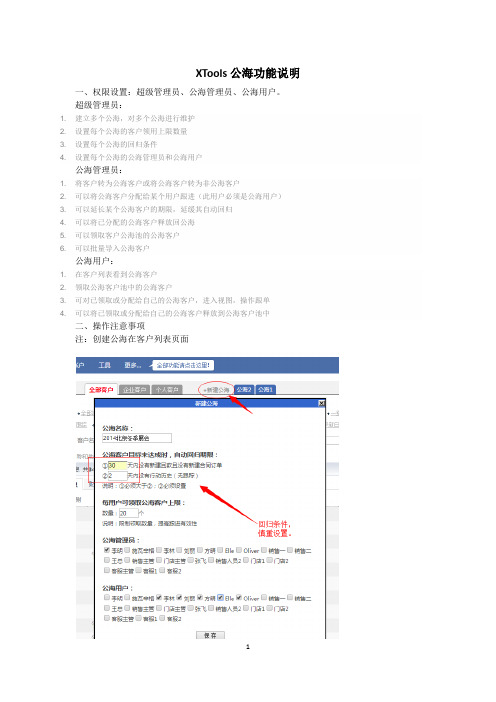
XTools公海功能说明一、权限设置:超级管理员、公海管理员、公海用户。
超级管理员:1. 建立多个公海,对多个公海进行维护2. 设置每个公海的客户领用上限数量3. 设置每个公海的回归条件4. 设置每个公海的公海管理员和公海用户公海管理员:1. 将客户转为公海客户或将公海客户转为非公海客户2. 可以将公海客户分配给某个用户跟进(此用户必须是公海用户)3. 可以延长某个公海客户的期限,延缓其自动回归4. 可以将已分配的公海客户释放回公海5. 可以领取客户公海池的公海客户6. 可以批量导入公海客户公海用户:1. 在客户列表看到公海客户2. 领取公海客户池中的公海客户3. 可对已领取或分配给自己的公海客户,进入视图,操作跟单4. 可以将已领取或分配给自己的公海客户释放到公海客户池中二、操作注意事项注:创建公海在客户列表页面Tip:1、客户转公海,支持批量操作,客户列表左下角:2、该公海管理员可以分配客户给该公海用户,也可以由公海用户自己来领用客户,客户视图中有对应的操作日志:3、关于客户回归条件的说明:条件一二全部设置时,以上面的公海为例,30天的签约期和2天的跟踪期。
客户领取或分配后默认最短的条件作为到期时间提醒,如下图:做过跟踪后(日程、任务或者是记录)系统自动判断时期为第二个条件,即签约日期30天。
4、公海目标的问题如果公海参数里的回归条件两个都设置,系统自动判断签约为目标的“达成”,如果公海参数的回归条件只设置了一个条件,则按照这个条件是否实现来判断是否达成公海目标,例如,只设置了2天的跟踪时间,那么做过跟踪记录后,自动变成“达成”的状态。
5、公海客户签约后,可以由公海管理员统一把公海客户转成普通,可以在公海页面批量操作,同理:列表左下角即可:。
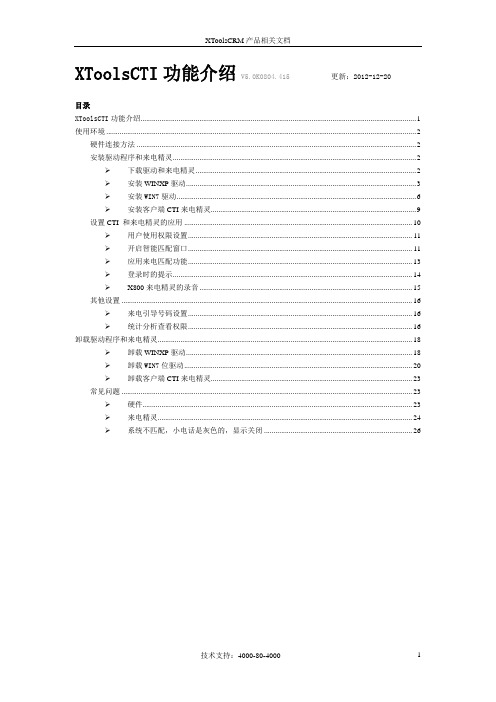
XToolsCTI功能介绍V5.0K0804.415 更新:2012-12-20目录XToolsCTI功能介绍 (1)使用环境 (2)硬件连接方法 (2)安装驱动程序和来电精灵 (2)下载驱动和来电精灵 (2)安装WINXP驱动 (3)安装WIN7驱动 (6)安装客户端CTI来电精灵 (9)设置CTI 和来电精灵的应用 (10)用户使用权限设置 (11)开启智能匹配窗口 (11)应用来电匹配功能 (13)登录时的提示 (14)X800来电精灵的录音 (15)其他设置 (16)来电引导号码设置 (16)统计分析查看权限 (16)卸载驱动程序和来电精灵 (18)卸载WINXP驱动 (18)卸载WIN7位驱动 (20)卸载客户端CTI来电精灵 (23)常见问题 (23)硬件 (23)来电精灵 (24)系统不匹配,小电话是灰色的,显示关闭 (26)使用环境1.直拨电话一般都支持,分机电话是否支持要看交换机是否支持来电显示。
2.XToolsCTI专用硬件:X700来电显示盒X800来电录音盒3.已经租用了XToolsCTI硬件连接方法三个接口:USB接电脑;Line1接电话线;Tel1并联电话。
安装驱动程序和来电精灵在工作台左上角,点击“来电精灵CTI”,如下图:在左上角点击“下载程序和驱动”,如下图:打开的下载页面,下载来电盒驱动和来电精灵程序,如下图:根据您的计算机操作系统下载对应的驱动和来电精灵的型号来下载程序。
下载后进行解压,建议不要放在系统盘。
1.把USB线连接到计算机。
几秒种后,可看到如下图:选择“否,暂时不”,点击“下一步”。
2.选择“从列表或制定位置安装”,如下图:点击“下一步”,如下图:选择“在这些位置上搜索最佳驱动程序”,并选择:“在搜索中包含这个位置”。
点击“浏览”,选中驱动程序所在文件夹(就是您下载驱动后,解压缩后的看到的文件夹)。
3.自动找到驱动,并开始安装:GuanXin V oice 2 Card(USB)提示安装完成,如下图:WIN7操作系统为例,将USB线连接计算机,在计算机左下角开始->控制面版->系统->硬件->设置管理器,如下图:选择“未知设备”按右健点击“更新驱动程序软件”后,如下图:选择“浏览计算机以查找驱动程序软件”后,如下图:点击“浏览”选择下载解压的WIN7驱动文件夹,点击“下一步”,如下图:在WIindows安全里,选择“安装”,稍等片刻,就安装完成了,如下图:来电精灵程序分为X700和X800使用两种。
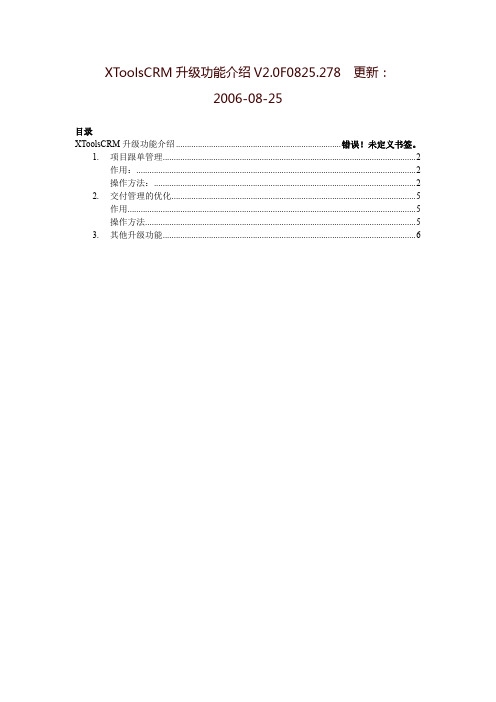
XToolsCRM升级功能介绍V2.0F0825.278 更新:2006-08-25目录XToolsCRM升级功能介绍 ........................................................................... 错误!未定义书签。
1. 项目跟单管理 (2)作用: (2)操作方法: (2)2. 交付管理的优化 (5)作用 (5)操作方法 (5)3. 其他升级功能 (6)1. 项目跟单管理作用:专门用于管理一个项目内包含多个协作单位的复杂跟单行为,包括项目基本信息、项目联系人关系图、协作单位管理、跟踪管理;售前、售中、售后的管理。
操作方法:菜单中新增了“项目”,下分为:“项目管理”和“项目使用须知”。
当您需要判断是否应用项目管理模块的时候,请参考“项目使用须知”。
具体的操作方法和客户管理较为类似。
项目管理中项目视图最为重要,我们一起来看看项目视图:项目视图的构成:1.项目基本信息其中包含项目的概况和主客户项目附件2.项目协作单位该项目相关的多方单位,比如:施工方、供货方、设计方或者其他的相关单位也可以根据企业面临具体的业务情况灵活应用该模块3.项目决策人关系图在决策人关系中包括:决策人、分项决策人、商务决策人、财务决策人、技术决策人、使用人和意见影响人等4.费用项目跟踪过程中的各种销售费用审批管理5.项目跟踪活动日程、待办任务和行动历史售前部分:6.项目需求项目的详细需求,提出人,时间,重要程度7.解决方案根据需求为客户提供的解决方案8.项目报价报价历史,报价产品,报价单9.竞争对手在本项目中遇到的竞争对手以及竞争对手的报价、竞争能力的管理售中管理10.合同/订单项目内签署的合约11.回款计划项目内的回款计划12.回款记录实际回款管理13.开票记录发票等的管理记录14.产品交付计划项目中相关产品或者工程的交付计划15.产品交付记录实际交付的记录售后管理16.客户服务对项目客户的服务记录17.客户投诉项目内客户的投诉管理18.记事本项目相关的简单记事联系人19.项目主客户及项目协作单位的联系人有过项目跟单经验的企业容易理解:在一个项目中会有一个主要的用户(比如在施工项目中的业主),这就是项目的主客户。
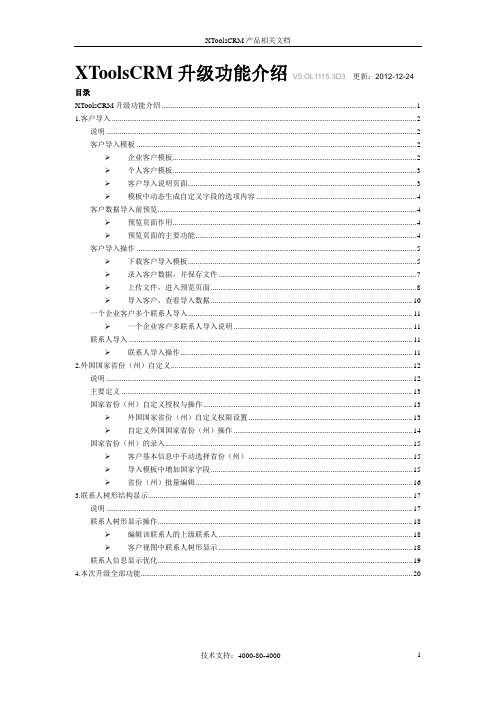
XToolsCRM升级功能介绍V5.OL1115.3D3更新:2012-12-24 目录XToolsCRM升级功能介绍 (1)1.客户导入 (2)说明 (2)客户导入模板 (2)企业客户模板 (2)个人客户模板 (3)客户导入说明页面 (3)模板中动态生成自定义字段的选项内容 (4)客户数据导入前预览 (4)预览页面作用 (4)预览页面的主要功能 (4)客户导入操作 (5)下载客户导入模板 (5)录入客户数据,并保存文件 (7)上传文件,进入预览页面 (8)导入客户,查看导入数据 (10)一个企业客户多个联系人导入 (11)一个企业客户多联系人导入说明 (11)联系人导入 (11)联系人导入操作 (11)2.外国国家省份(州)自定义 (12)说明 (12)主要定义 (13)国家省份(州)自定义授权与操作 (13)外国国家省份(州)自定义权限设置 (13)自定义外国国家省份(州)操作 (14)国家省份(州)的录入 (15)客户基本信息中手动选择省份(州) (15)导入模板中增加国家字段 (15)省份(州)批量编辑 (16)3.联系人树形结构显示 (17)说明 (17)联系人树形显示操作 (18)编辑该联系人的上级联系人 (18)客户视图中联系人树形显示 (18)联系人信息显示优化 (19)4.本次升级全部功能 (20)1.客户导入说明客户导入是系统提供的批量录入客户数据的功能,提高我们录入客户的效率。
在原客户导入的基础上,对客户导入功能进行了优化。
将以前的“csv格式”文件导入,改为“Excel格式”文件直接导入。
增加客户导入前的数据预览功能,在导入前对客户数据进行校验。
可谓说,让我们的客户导入过程更加清晰和直接。
客户导入主要功能如下:●导入模板中的自定义字段的选项内容,根据“数据字典”设置动态生成●支持导入前的客户数据预览显示,并对数据进行校验和错误提醒●支持“Excel格式”文件上传导入●一次最多可导入2000个客户客户导入模板因客户性质的不同,导入模板为分“企业客户模板”和“个人客户模板”。
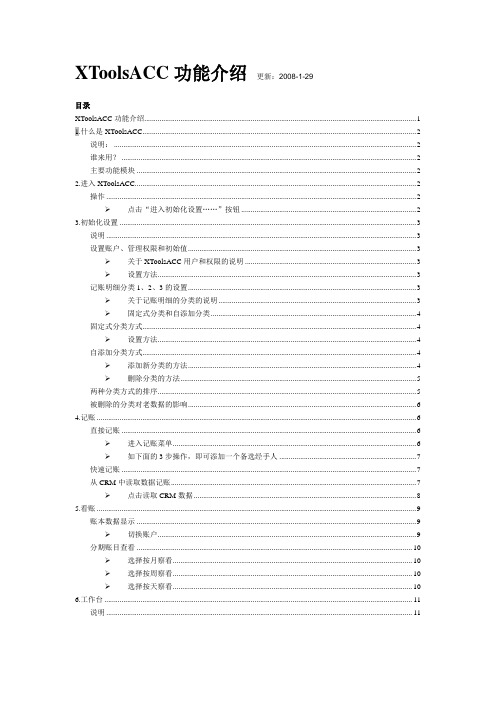
XToolsACC功能介绍更新:2008-1-29目录XToolsACC功能介绍 (1)1.什么是XToolsACC (2)说明: (2)谁来用? (2)主要功能模块 (2)2.进入XToolsACC (2)操作 (2)点击“进入初始化设置......”按钮 .. (2)3.初始化设置 (3)说明 (3)设置账户、管理权限和初始值 (3)关于XToolsACC用户和权限的说明 (3)设置方法 (3)记账明细分类1、2、3的设置 (3)关于记账明细的分类的说明 (3)固定式分类和自添加分类 (4)固定式分类方式 (4)设置方法 (4)自添加分类方式 (4)添加新分类的方法 (4)删除分类的方法 (5)两种分类方式的排序 (5)被删除的分类对老数据的影响 (6)4.记账 (6)直接记账 (6)进入记账菜单 (6)如下面的3步操作,即可添加一个备选经手人 (7)快速记账 (7)从CRM中读取数据记账 (7)点击读取CRM数据 (8)5.看账 (9)账本数据显示 (9)切换账户 (9)分期账目查看 (10)选择按月察看 (10)选择按周察看 (10)选择按天察看 (10)6.工作台 (11)说明 (11)1.什么是XToolsACC说明:XToolsACC又叫电子账本,英文全称:XToolsAccounts,是帮企业老板管理公司每天收支情况的工具。
用四句话概括,XToolsACC就是:记录每日收入支出,账户明细一清二楚;盈亏情况自动统计,收支各项图表分析。
谁来用?XToolsACC可以给财务人员记账使用,记录各个账户的每日收支情况;也可以由老板直接记录。
主要功能模块电子账本的功能是围绕账目来设计的,包括:记账、看账和分析账三大部分。
目前已经发布的测试版包括:账户设置和权限,记账,看账,分期看账等功能。
2.进入XToolsACC操作登录进入XToolsCRM后,在页面顶端,看到“客户关系管理/CRM”“电子账本/ACC”的切换标签如下图所示:进入XToolsACC界面。

xtoolkit用法-回复如何使用xtoolkit工具包。
xtoolkit是一个简单易用的工具包,用于开发和构建桌面应用程序。
它提供了丰富的功能和工具,使开发者可以轻松地创建和定制专业水平的应用程序。
首先,你需要下载并安装xtoolkit工具包。
你可以在官方网站上找到最新版本的xtoolkit,并按照说明进行安装。
安装完成后,你可以开始使用xtoolkit来开发你的应用程序。
下面是使用xtoolkit的一些基本步骤和常见用法:1. 创建项目:创建一个新的xtoolkit项目。
你可以使用命令行工具或者IDE来完成此步骤。
在创建项目时,你可以指定项目的名称、版本号和其他相关信息。
2. 添加依赖项:xtoolkit支持很多常用的依赖项,比如界面库、数据库驱动和网络框架等。
你可以在项目配置文件中指定所需的依赖项,并在项目构建过程中自动下载和添加它们。
3. 设计界面:xtoolkit提供了一系列易用的界面设计工具,比如表单设计器和布局编辑器等。
你可以使用这些工具来设计各种界面元素,比如窗口、按钮、输入框和列表等。
4. 编写代码:使用xtoolkit的API和语法来编写应用程序的逻辑代码。
xtoolkit采用面向对象的编程模型,并提供了丰富的类库和函数,以便开发者可以轻松地实现各种功能和业务逻辑。
5. 调试和测试:在开发过程中,你可以使用xtoolkit提供的调试工具来检查和修复代码中的错误。
xtoolkit还支持单元测试和集成测试,以确保应用程序的稳定性和质量。
6. 构建和部署:一旦你完成了应用程序的开发和测试,你可以使用xtoolkit将其构建成可执行文件或安装包。
xtoolkit支持多种平台和操作系统,比如Windows、Linux和macOS等。
你可以选择适合你的目标平台和操作系统,并将应用程序发布和部署到用户手中。
7. 更新和升级:如果你的应用程序需要进行更新和升级,xtoolkit提供了简单的机制和工具来实现这一点。
MCADExTools说明 更新日期: 6/26/2015 11:28 AM运行环境系统环境:Windows XP 32/64, Windows 7 32/64Creo版本: 1.0 32/64, 2.0 32/64安装说明1.双击MCADEx Tools 安装程序2.按安装程序提示”下一步”3.请阅读许可协议, 若同意请继续”下一步”, 若不同意请退出安装4.安装类型建议选择定制5.选择安装目录, 建议安装到D盘6.安装完成后单击”完成”7.安装成功桌面会出现对应32&64位的两个快捷图标8.根据Creo 32or64情况选择一个快捷图标, 双击出现以下界面9.单击”设置”,出现以下界面选择Creo启动程序及MCADEx Tools初始工作目录注意,初始工作目录设置时:A)不要选择Creo的启动目录B)不要选择保存有其他二次开发程序注册(protk)文件的目录10.启动Creo后效果如下卸载说明1. 双击MCADEx Tools 安装程序2. 选择”去除”后按提示下一步, 直到完成3. 删除MCADEx Tools初始工作目录下的注册文件工具目录零件清单工具工程图管理工具参数批量检查工具材料批量设置工具零件及标准件库工具快捷工具选项关于零件清单工具零件清单工具分两部分 1. 零件清单显示2. 零件清单设置零件清单显示层级选项—用来指定层级显示方式,目前支持单层清单,多层清单及汇总清单 输出选项—指定输出到文件的类型,当前支持输出到Excel,输出到文本文件及输出到工程图.需要指出,输出到工程图功能仅适用于当前模型是工程图的情况 零件列表—显示零件清单信息,清单列项可通过零件清单设置功能设置.右键打开模型—打开指定模型到新绘图窗口输出目录—指定输出文件的目录,可通过”…”按钮选择目录,缺省下为当前工作目录文件名称—指定输出文件的主名称,可手动修改输出按钮—输出零件清单,可通过清单的复选框指定是否输出某些零件保存参数按钮—以参数方式保存清单信息到模型中零件清单设置列头序号—所有列的序号,单击选中后会显示当前列的相关配置信息列头名称—列头显示的名称列宽—对话框清单列的宽度,此宽度亦与工程图清单列宽正相关编辑类型—可指定在对话框清单中此列是否可编辑下拉备选项—若列被指定为可下拉编辑的话,用来指定备选内同,多个值用逗号隔开默认值—列对应无参数时对话框清单需要显示的值参数名称—指定列对应的参数名称,用户输入值可保存到此参数中参数类型—指定列参数的类型,是普通模型参数还是系统指定参数参数值类型—指定列对应参数的值类型工程图管理工具工程图管理工具主要包括: 工程图管理,打开工程图及工程图工具设置三个功能 工程图管理启动工程图管理功能界面后, 程序自动加载当前所有模型零件表中:“零件名称”指的是三维模型的名称;“工程图名称”若三维模型有同名工程图时,该列显示工程图名称,否则显示为空;其余列是根据配置文件配置, 直接读取三维模型的参数单击“创建工程图”按钮,程序自动创建选中三维模型的同名工程图单击“打开工程图”按钮,程序自动打开选中已有工程图单击“删除工程图”按钮,程序自动删除选中已有工程图输出工程图:支持输出: DXF,DWG,IGS,PDF,TIFF,PVZ格式,并自动创建对应格式的文件夹单击“…”按钮,可选择输出目录工程图打开工程图打开有两种方式: 1. 通过工具栏按钮; 2. 通过右键按钮单击打开工程图命令后, 程序会自动打开三维模型同名工程图,若工程图不存在的情况下, 系统会出现创建工程图对话框, 提示用户.工程图模板中会罗列出所有可用的工程图模板, 选择其中一个,单击创建工程图即可.工程图模板可通过配置工具配置工程图工具设置工程图工具设置功能主要实现对工程图模板管理模板列表, 显示所有可用工程图模板添加模板, 新增工程图模板打开模板, 打开选中工程图模板删除模板, 删除选中工程图模板设置为零件缺省模板, 创建零件工程图时选则该模板设置为装配缺省模板, 创建装配工程图时选择此模板参数批量检查工具参数批量检查工具支持模型参数检查,新建及设置等功能参数:可通过Excel及模型的方式读取参考参数编辑Excel或模型, 可打开Excel或模板模型进行参数编辑模型:可显示当前所有模型或显示内存中模型自动加载目录下模型, 选中此复选按钮的话工具自动加载此目录下模型并显示 同时检查参数值, 选中此复选按钮的话”参数检查”时会检查参数值与参考参数值的一致性参数检查, 检查选中模型参数与参考参数的匹配情况创建参数, 在选中模型中创建参考参数设置参数值, 在选中模型中创建参考参数并设置参数值模型区域内,单击鼠标右键可:批量选中或取打开选中模型材料批量设置工具材料批量设置工具可实现零件材料的快速设置不显示GB件, 表示在零件清单中不显示图号含GB的零件, 图号参数设置方法为自动保存零件, 表示设置零件材料后程序自动保存零件模型设置目录内零件, 表示工具自动显示此目录下零件模型到零件列表中 “…”按钮, 选择零件目录右键选择材料, 用于选中零件重新选择材料,效果如下右键打开模型, 打开选中零件模型右键选择或取消, 选中或取消选中零件的复选按钮保存, 保存材料到复选选中零件中零件及标准件库工具零件及标准件库工具可实现对普通零件及族表零件的快捷调用工具会自动加载系统标准件库, 也可以通过”文件”->”设置”来制定自定义标准件库目录(自动备份族表标准件表示在装配标准件时自动将标准件备份到当前工作目录) 普通零件显示其模型参数并支持修改, 并可重命名装配后模型名称族表零件,显示所有标准件尺寸,并不可以修改模型名称插入, 装配选中零件到当前装配模型中快捷工具打开工作目录单击”打开工作目录”后, 工具自动通过文件管理打开当前工作目录自动保存模型工具可实现自动按时间间隔保存当前模型可通过单击”自动保存设置”设置相关内容开启自动保存, 选中表示工具按一定时间间隔保存当前模型,否则不保存自动删除当前模型旧版本, 表示保存模型时自动删除旧模型版本间隔时间, 表示保存模型的时间间隔自动记忆工作目录自动记忆Creo退出前工作目录工具启动后自动设置上次记忆的工作目录目录树—显示可配置内容配合列表—选中某目录项后显示对应的配置信息设置—选中某配置信息后显示器详细内容,其中”配置内容”可编辑修改许可—用来显示当前许可状态并验证许可信息,可将序列号信息邮件发送给开发者获取许可号说明—开发者详细联系方式。
XToolsCRM升级功能介绍V3.0G0930.226更新:2007-9-30目录XToolsCRM升级功能介绍 (1)1.毛利的计算方法和汇总统计 (2)说明: (2)什么时候计算毛利?/哪些产品参与毛利计算? (2)成本价设置和毛利计算应注意的问题 (2)检查已经销售的产品成本价是否设置,是否准确: (2)➢ 1.进入合同/订单的“交付记录/发货明细”菜单 (2)➢ 2.点击“调整成本”按钮,进入调整已经销售产品的界面 (3)查看毛利的方法: (4)操作: (4)➢工具菜单-“综合报表” (4)➢毛利明细表 (5)➢毛利汇总表 (5)➢客户毛利统计/ 产品毛利统计 (6)2.需要调整成本价的产品提醒 (6)说明 (6)操作说明 (6)3.库存管理的相关报表 (7)说明 (7)➢采购汇总表 (7)➢出库汇总表(产品) (8)➢出库汇总表(客户) (8)➢客户毛利统计表 (9)➢产品毛利统计表 (9)4.库存资产的计算和查看方法 (10)说明 (10)操作说明 (10)➢综合报表查看总值法 (10)➢导出excel查看明细法 (10)5.产品单价精度可选择0.0001元 (11)说明 (11)操作说明 (11)本次全部升级功能 (11)1.毛利的计算方法和汇总统计说明:毛利的计算公式:毛利=销售价-成本价。
毛利是以产品为基础单位计算的。
在XToolsCRM中,销售价格很容易理解,就是在填写订单时的产品产品单价(如有折扣,则减去折扣值)。
需要注意的是产品的成本价,在本软件中:1.成本价需要人工指定,不支持自动计算。
不过我们提供了多种成本的参考计算方法和参考计算值,可供用户指定成本时参考。
2.成本价可能随着每次进货价格不同而变化,需注意及时修改成本价,才能保证毛利计算的准确3.每次成本价被改变,会影响到之后订单交付或者合同交付产生的毛利;所以随着成本的修改,对订单或合同毛利的计算是阶段性的4.成本价的设置需要权限,老板用户和被赋予权限的用户可以操作什么时候计算毛利?/ 哪些产品参与毛利计算?这个问题也可以理解为:销售情况到了哪个步骤,开始算入毛利?注意:已经生成发货单的产品和交付记录中的产品参与毛利计算。
XToolsACC功能介绍更新:2008-1-29
目录
XToolsACC功能介绍 (1)
1.什么是XToolsACC (2)
说明: (2)
谁来用? (2)
主要功能模块 (2)
2.进入XToolsACC (2)
操作 (2)
➢点击“进入初始化设置......”按钮 .. (2)
3.初始化设置 (3)
说明 (3)
设置账户、管理权限和初始值 (3)
➢关于XToolsACC用户和权限的说明 (3)
➢设置方法 (3)
记账明细分类1、2、3的设置 (3)
➢关于记账明细的分类的说明 (3)
➢固定式分类和自添加分类 (4)
固定式分类方式 (4)
➢设置方法 (4)
自添加分类方式 (4)
➢添加新分类的方法 (4)
➢删除分类的方法 (5)
两种分类方式的排序 (5)
被删除的分类对老数据的影响 (6)
4.记账 (6)
直接记账 (6)
➢进入记账菜单 (6)
➢如下面的3步操作,即可添加一个备选经手人 (7)
快速记账 (7)
从CRM中读取数据记账 (7)
➢点击读取CRM数据 (8)
5.看账 (9)
账本数据显示 (9)
➢切换账户 (9)
分期账目查看 (10)
➢选择按月察看 (10)
➢选择按周察看 (10)
➢选择按天察看 (10)
6.工作台 (11)
说明 (11)
1.什么是XToolsACC
说明:
XToolsACC又叫电子账本,英文全称:XToolsAccounts,是帮企业老板管理公司每天收支情况的工具。
用四句话概括,XToolsACC就是:记录每日收入支出,账户明细一清二楚;盈亏情况自动统计,收支各项图表分析。
谁来用?
XToolsACC可以给财务人员记账使用,记录各个账户的每日收支情况;也可以由老板直接记录。
主要功能模块
电子账本的功能是围绕账目来设计的,包括:记账、看账和分析账三大部分。
目前已经发布的测试版包括:账户设置和权限,记账,看账,分期看账等功能。
2.进入XToolsACC
操作
登录进入XToolsCRM后,在页面顶端,看到“客户关系管理/CRM”“电子账本/ACC”的切换标签如下图所示:
➢老板用户点击“电子账本/ACC”
进入XToolsACC界面。
初次登录,看到XToolsACC的说明界面,如下图:
由于XToolsACC未来会涉及到单独收取租用费的问题,请认真阅读提示内容。
➢点击“进入初始化设置……”按钮
进入XToolsACC的初始化设置界面。
3.初始化设置
说明
在使用XToolsACC之前,需设置:
1) 账户名称和管理人员权限
2) 账目明细的分类设置(支持三种不同的分类方法)
设置账户、管理权限和初始值
➢关于XToolsACC用户和权限的说明
由Boss用户设置账户名和管理者。
不管用户在CRM中是什么角色,都可以在ACC中作为某个账户的管理者,从事记账操作。
除了有管理权限的老板用户之外,其他角色用户如果没有财务账户的管理权限,则无法进入XToolsACC系统。
另外,可能不同的账户有不同的管理者,他们在进入XToolsACC之后,只能看到自己所管理的账户,看不到自己没有权限的其他账户,只有Boss(有管理权限)可以掌控所有的ACC账户。
➢设置方法
点击系统设置,看到设置界面,输入账户名称和账户说明,并设置管理者,一个账户可以有多个管理者。
需注意的是:初始金额在该帐户开始记账后,不能再次修改。
只有把该账户记账数据全部删除,并从回收站中彻底删掉,初始金额才可重新设置。
保存即可。
设置后,账户管理者可进入XToolsACC应用界面。
记账明细分类1、2、3的设置
➢关于记账明细的分类的说明
分类是电子账本中比较重要的参数。
分类决定了将来对账目的分析,是协助老板对收支情况细化到分类,统筹管理的基本主要依据。
XToolsACC同时收入和支出各三种分类方式,可在分析账目时对不同的方式统计,比如:
1)固定支出、非固定支出;
2)员工工资、销售费用、房租水电、行政办公费等;
3)通讯费、交通费、餐饮费等;
4)老客户收入、新客户收入、合作伙伴收入
这些分类方式没有死板的要求,由企业管理者对收支账目分析统计的要求而定。
注意:这些分类之间没有关联关系,但是在后面要发布的分析账功能中会实现组合统计。
➢固定式分类和自添加分类
每个分类都支持两种方式:1)固定分类2)自添加分类
固定分类的设置比较简单,在使用时,只能选择事前设置好的分类项目。
自添加分类在使用时就可添加新分类,也可在设置界面添加分类和删除分类。
固定分类容易理解,符合传统应用习惯;
自添加分类使用灵活,需要理解操作过程。
可根据自己的情况选用。
固定式分类方式
➢设置方法
固定分类在设置界面录入新分类和删除分类,如下图:
自添加分类方式
➢添加新分类的方法
需要注意:自添加分类有两种方式。
1.直接在列表框内添加保存
2.在记账界面新建记账明细时,也可直接新建分类项目
进入记账界面,如下图:
直接在“新建/选中”位置输入新分类内容即可,保存本条记账明细后,下次会出现在“点选”的后面。
➢删除分类的方法
要在设置界面删除分类,填写需要删除的内容,如下图所示:
需要删除已有分类中的“网银”,则只需要把“网银”填入右侧需删除分类中。
保存后即可把网银这个项目删除。
两种分类方式的排序
固定分类的排序:根据“分类项目列表”框内上下顺序排序
自添加分类排序的操作:根据“已有分类”框内的上下顺序排序
被删除的分类对老数据的影响
不管是固定分类还是自添加分类,都会遇到删除分类项目的情况。
注意:某分类项目被删除后,不会影响到已有账目明细数据的分类内容,这一点和数据字典不同。
4.记账
直接记账
➢进入记账菜单
选择账户后,看到记录明细账界面。
如下:
填写摘要、经手人、收入或支出、分类内容后,点击保存且继续录入按钮。
即可在下方列表中看到新内容。
需要提示您的是:
经手人字段的录入
●首先系统自动调出在CRM中设置的全部用户,可以选用。
●也可在前面空格直接写入新的人名,保存后会在下次应用时出现在后面的选项中。
➢如下面的3步操作,即可添加一个备选经手人
快速记账
菜单条右侧的快速记账方式:点击选中不同的账户名称即可。
从CRM中读取数据记账
XToolsACC可以从XToolsCRM中读取四种数据:
1)销售费用记录
1
2
3
2)回款记录
3)采购单金额
4)广告费用记录
其中1)3)4)作为支出,2)作为收入。
读取后,由记账人员判断哪些记入电子账本。
➢点击读取CRM数据
弹出读取数据窗口,并报告读取内容和条目,如下图:
点击确定后,列表刷新,看到最新读取的数据。
如下图:
记账人员判断哪些数据可以直接记入电子账本,点击“记账”按钮。
在弹出窗口中选择账户,点击“确认记入账户明细”,可看到该数据的明细编辑界面,如下图:
编辑摘要(如果需要),补充分类后保存即可。
注意:对于不需要记账的数据,可以点击后面的“不记账”按钮,表明该数据已经处理。
如果需要记账的数据误操作为不记账,也不要担心,在记账界面手工记录一条即可,因为CRM读取的数据和记账数据并没有绝对的关联,只是为了减轻记账人员的重复工作而设计的。
5.看账
账本数据显示
点击菜单中的“看账”,进入账本型的账目浏览界面,如下图:
➢切换账户
在这个界面的顶端,切换账户名称查看不同的账目。
分期账目查看
分期账目察看,提供了按月、周、天的方式察看账目明细,当期盈亏。
注意:在察看分期账目时,不提供账目余额,而是显示当期盈亏。
➢选择按月察看
点击月份
➢选择按周察看
点击第n周
➢选择按天察看
点击日期
6.工作台
说明
电子帐本功能的工作台主要显示各个账户的余额,当日情况和本月情况。
如下图:
北京沃力森信息技术有限公司产品部
2008-1-29。